Nếu bạn thường xuyên sử dụng Tin nhắn iMessage thì các dữ liệu như tin nhắn văn bản, ghi âm, ảnh, video, GIF và nhiều tệp đính kèm khác sẽ được lưu trữ trên thiết bị của bạn. Theo thời gian, iMessage dần trở thành ứng dụng chiếm dụng bộ nhớ của bạn nhiều nhất. Vậy chúng tôi sẽ hướng dẫn các bạn cách ngăn bộ nhớ đầy khi sử dụng iMessage.
Cách giải phóng dung lượng iMessage trên iPhone và iPad
Bước 1: Xóa tệp đính kèm iMessage
Để kiểm tra xem iMessage đang chiếm bao nhiêu dung lượng trên iPhone của bạn, hãy truy cập:
Cài đặt > Cài đặt chung > Dung lượng iPhone > Tin Nhắn.
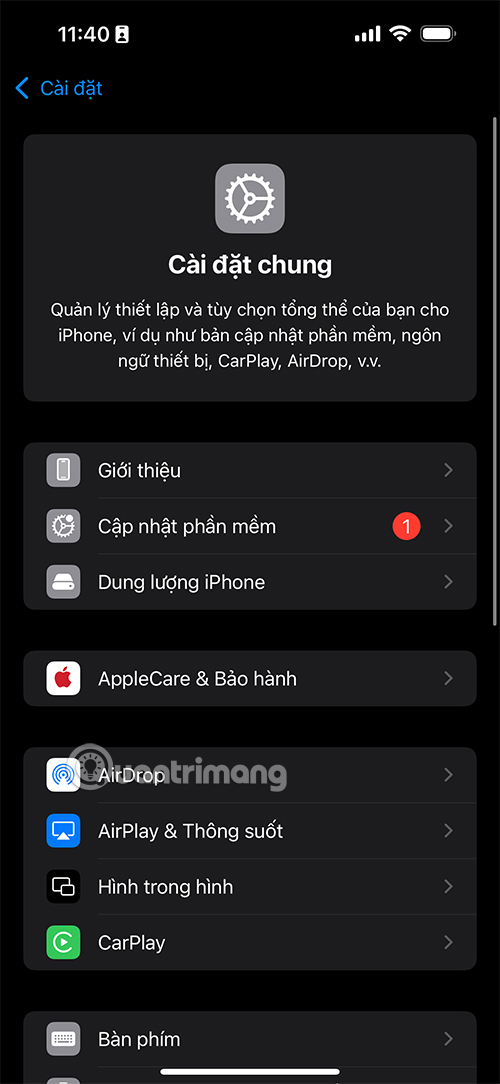
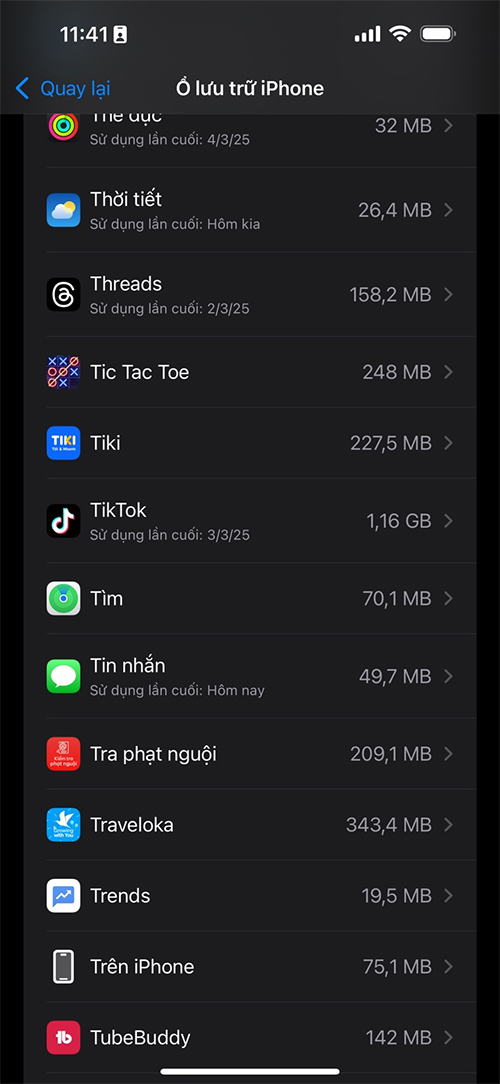
Nếu bạn chưa xóa tệp đính kèm không cần thiết trong một thời gian dài, bạn có thể thấy hàng chục gigabyte (GB) dữ liệu iMessage đang chiếm dụng bộ nhớ. Ở dưới đây mục Tài Liệu của Tin nhắn chỉ có vài chục MB.
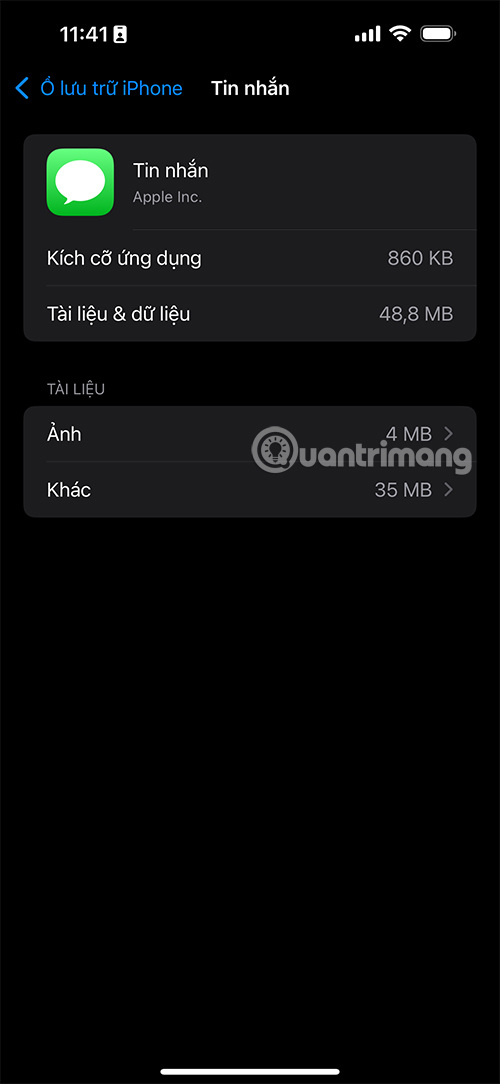
Nếu bạn sẵn sàng xóa toàn bộ cuộc trò chuyện, hãy:
- Nhấn vào Cuộc trò chuyện hàng đầu (Top Conversations ).
- Nhấn Chỉnh sửa (Edit) ở góc trên bên phải.
- Chọn các cuộc trò chuyện bạn muốn xóa, sau đó nhấn vào biểu tượng thùng rác ở góc trên bên phải.
Đây là cách nhanh nhất để giải phóng dung lượng, nhưng có thể khiến bạn bị "bay màu" khỏi các nhóm chat iMessage. Nếu sử dụng cách này, bạn có thể phải yêu cầu người khác mời lại vào nhóm.
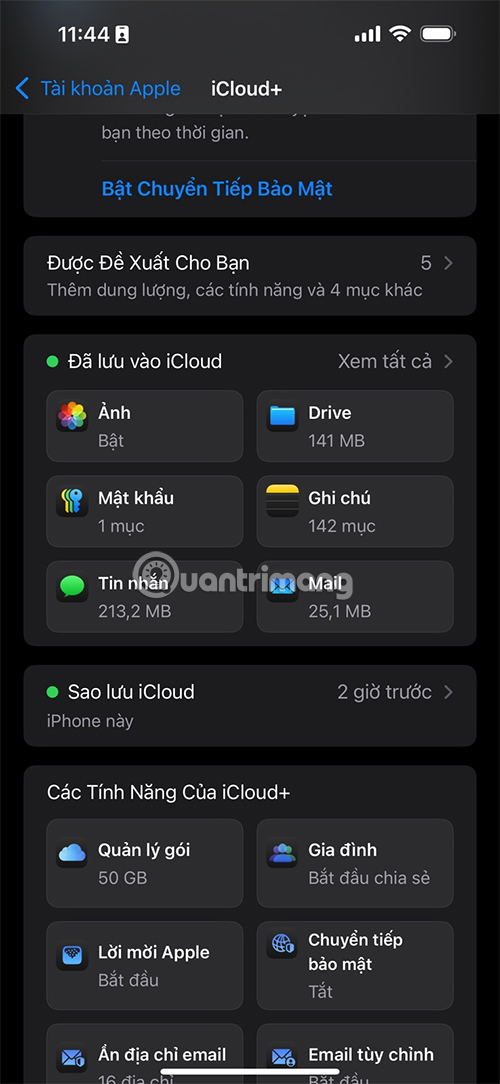
Xóa tệp đính kèm theo loại
Để xóa tệp đính kèm theo cách có chọn lọc hơn, hãy truy cập:
Cài đặt > Cài đặt chung > Dung lượng iPhone > Tin nhắn.
Tại đây, bạn có thể xem từng loại tệp đính kèm như:
- Ảnh
- Video
- GIF & nhãn dán
- Khác
Nhấn vào từng mục, sau đó nhấn Chỉnh sửa (Edit), chọn các tệp bạn không cần và xóa chúng bằng biểu tượng thùng rác.
Cách ngăn iMessage chiếm đầy dung lượng iPhone
Nếu bạn không kiểm soát, iMessage có thể tiếp tục tích lũy dữ liệu rác. Hãy thực hiện một số biện pháp phòng ngừa sau:
Tự động xóa tin nhắn cũ
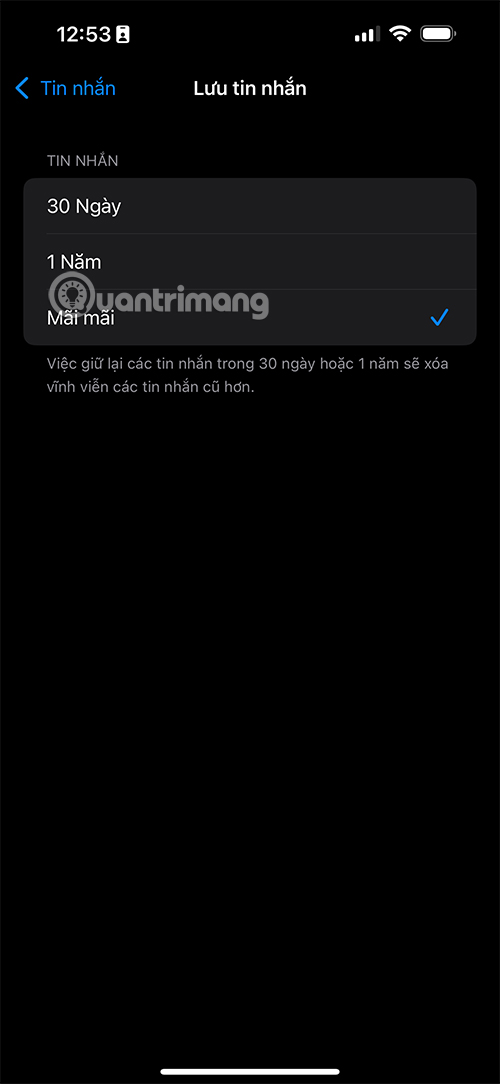
Truy cập Cài đặt > Tin nhắn, sau đó tìm đến phần Lịch sử tin nhắn và nhấn vào Lưu tin nhắn. Ở đây, bạn có thể thay đổi từ Mãi mãi thành 30 ngày hoặc 1 năm. Điều này sẽ tự động xóa tin nhắn và tệp đính kèm cũ hơn khoảng thời gian bạn chọn.
Đối với tin nhắn thoại, trong cùng trang cài đặt, nhấn vào Hết hạn và chọn Sau 2 phút để tự động xóa ghi âm giọng nói không cần thiết.
Giảm chất lượng hình ảnh gửi qua iMessage
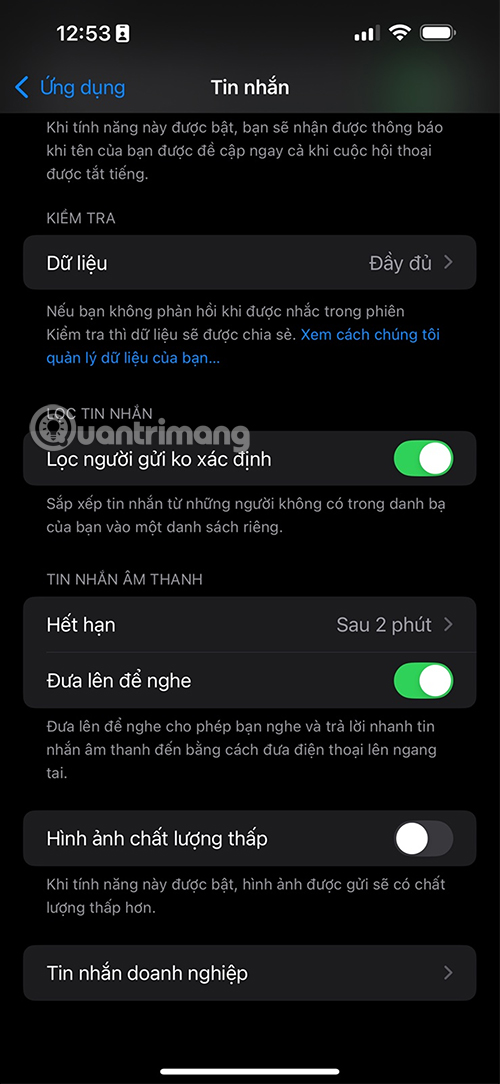
Kéo xuống cuối trang Cài đặt Tin nhắn, bật Chế độ ảnh chất lượng thấp. Tùy chọn này giúp giảm kích thước ảnh bạn gửi và nhận qua iMessage. Tuy nhiên, ảnh có thể bị mờ và khó đọc nếu là ảnh chụp màn hình chứa văn bản.
Tắt chuyển tiếp tin nhắn SMS giữa các thiết bị Apple
Nếu bạn không muốn tin nhắn SMS tự động xuất hiện trên tất cả thiết bị Apple của mình, hãy vào:
Cài đặt > Tin nhắn > Chuyển tiếp tin nhắn SMS, sau đó tắt chuyển tiếp tin nhắn đến các thiết bị không cần thiết. Lưu ý: Cách này không ảnh hưởng đến tin nhắn iMessage.
Cách giảm dung lượng iMessage trên iCloud
Bộ nhớ iCloud cũng là một vấn đề quan trọng. Nếu bạn thấy iMessage đang chiếm quá nhiều dung lượng iCloud, hãy làm như sau:
Tắt đồng bộ iMessage với iCloud
Trên iPhone hoặc iPad, vào Cài đặt > [Tên của bạn] > iCloud.
Nhấn vào Tin Nhắn, sau đó tắt "Sử dụng trên iPhone này".
Lưu ý: Điều này sẽ xóa tin nhắn khỏi iCloud và dừng đồng bộ tin nhắn giữa các thiết bị Apple.
 Công nghệ
Công nghệ  AI
AI  Windows
Windows  iPhone
iPhone  Android
Android  Học IT
Học IT  Download
Download  Tiện ích
Tiện ích  Khoa học
Khoa học  Game
Game  Làng CN
Làng CN  Ứng dụng
Ứng dụng 















 Linux
Linux  Đồng hồ thông minh
Đồng hồ thông minh  macOS
macOS  Chụp ảnh - Quay phim
Chụp ảnh - Quay phim  Thủ thuật SEO
Thủ thuật SEO  Phần cứng
Phần cứng  Kiến thức cơ bản
Kiến thức cơ bản  Lập trình
Lập trình  Dịch vụ công trực tuyến
Dịch vụ công trực tuyến  Dịch vụ nhà mạng
Dịch vụ nhà mạng  Quiz công nghệ
Quiz công nghệ  Microsoft Word 2016
Microsoft Word 2016  Microsoft Word 2013
Microsoft Word 2013  Microsoft Word 2007
Microsoft Word 2007  Microsoft Excel 2019
Microsoft Excel 2019  Microsoft Excel 2016
Microsoft Excel 2016  Microsoft PowerPoint 2019
Microsoft PowerPoint 2019  Google Sheets
Google Sheets  Học Photoshop
Học Photoshop  Lập trình Scratch
Lập trình Scratch  Bootstrap
Bootstrap  Năng suất
Năng suất  Game - Trò chơi
Game - Trò chơi  Hệ thống
Hệ thống  Thiết kế & Đồ họa
Thiết kế & Đồ họa  Internet
Internet  Bảo mật, Antivirus
Bảo mật, Antivirus  Doanh nghiệp
Doanh nghiệp  Ảnh & Video
Ảnh & Video  Giải trí & Âm nhạc
Giải trí & Âm nhạc  Mạng xã hội
Mạng xã hội  Lập trình
Lập trình  Giáo dục - Học tập
Giáo dục - Học tập  Lối sống
Lối sống  Tài chính & Mua sắm
Tài chính & Mua sắm  AI Trí tuệ nhân tạo
AI Trí tuệ nhân tạo  ChatGPT
ChatGPT  Gemini
Gemini  Điện máy
Điện máy  Tivi
Tivi  Tủ lạnh
Tủ lạnh  Điều hòa
Điều hòa  Máy giặt
Máy giặt  Cuộc sống
Cuộc sống  TOP
TOP  Kỹ năng
Kỹ năng  Món ngon mỗi ngày
Món ngon mỗi ngày  Nuôi dạy con
Nuôi dạy con  Mẹo vặt
Mẹo vặt  Phim ảnh, Truyện
Phim ảnh, Truyện  Làm đẹp
Làm đẹp  DIY - Handmade
DIY - Handmade  Du lịch
Du lịch  Quà tặng
Quà tặng  Giải trí
Giải trí  Là gì?
Là gì?  Nhà đẹp
Nhà đẹp  Giáng sinh - Noel
Giáng sinh - Noel  Hướng dẫn
Hướng dẫn  Ô tô, Xe máy
Ô tô, Xe máy  Tấn công mạng
Tấn công mạng  Chuyện công nghệ
Chuyện công nghệ  Công nghệ mới
Công nghệ mới  Trí tuệ Thiên tài
Trí tuệ Thiên tài